Quiosque de Provas
Quiosque de Provas:
- Guia rápido de passos para realizar uma prova
- Realização de provas em ambiente controlado utilizando o Moodle
- Recursos disponíveis
- Acompanhamento, cópias de segurança e auditoria
- Perguntas frequentes
Realização de provas em ambiente controlado utilizando o Moodle
Estão disponíveis no Moodle diversos recursos que podem ser utilizados para a estruturação de conteúdos (textos, vídeos, referências externas, etc) e para realização de atividades (questionários , tarefas, laboratórios virtuais de programação, etc). Vários destes recursos podem também ser utilizados para realização de provas diretamente no computador, em particular os questionários e os laboratórios virtuais de programação. Mas dada a natureza de cada disciplina e de seu plano de ensino, nem todo material disponível no Moodle deveria estar necessariamente acessível ao aluno no momento da realização da prova. Parece importante também poder limitar quais páginas externas ao Moodle deveriam estar acessíveis durante a realização da prova. O ChatGPT, por exemplo, pode ser uma opção ou risco, dependendo o foco da avaliação.
Uma alternativa de ferramenta para estabelecer os limites acima descritos é o Safe Exam Browser (SEB), um navegador web que controla e limita acesso a recursos locais da máquina, assim como a aplicações e páginas externas. Desta forma ele transforma temporariamente qualquer computador que utilize o sistema operacional Windows ou MacOS numa estação de trabalho segura para a realização de provas.
É apresentada abaixo uma abordagem distinta chamada de “Quiosque de Provas” que igualmente estabelece limites e restrições similares aos do SEB, porém com as seguintes diferenças:
- Baseado numa distribuição de Linux: no presente caso o Linux Mint.
- Não é necessária a instalação de software no computador: o quiosque de provas pode ser carregado via rede (carga remota) em qualquer computador que esteja ligado via cabo de rede à Rede UFSC ou então, alternativamente, via pendrive+wifi (possível, mas não recomendado);
- Por possibilitar configuração em nível de tópico (sessão) do Moodle, o Quiosque de Provas oferece bastante flexibilidade ao professor na configuração de quais recursos podem ser disponibilizados aos alunos durante a realização de provas.
As duas ferramentas acima oferecem um ambiente computacional seguro no sentido de procurar evitar acesso a materiais e recursos impróprios durante a realização de provas. Elas pressupõem, contudo, que a prova seja realizada num ambiente controlado (sala ou laboratório), ou seja, que esteja sujeito a algum tipo de fiscalização de forma a controlar consultas e conversas que utilizem meios externos ao computador utilizado pelo aluno. Nenhum deles é apropriado, portanto, para realização de provas na casa do aluno ou em outro ambiente similar.
Recursos Disponíveis
A ISO do quiosque de provas está disponível em computadores ligados na Rede UFSC via carga remota. Só é necessário copiá-la caso deseje-se executá-la via pendrive.
- Aplicativos instalados:
- LibreOffice
- Thonny
- Pycharm
- Spyder
- VsCode
- LabControle
- RStudio
- Java OpenJDK 21
Guia rápido de passos para realizar uma prova
-
Elabore a prova:
- No curso Moodle de interesse, crie um tópico específico para a prova (“1ª Prova” nas imagens abaixo):
- Nesse tópico, adicione uma restrição de acesso do tipo “Quiosque de Provas” e selecione a opção “SOMENTE quando usando o Quiosque de Provas” de forma a evitar acesso regular dos estudantes (sem uso do Quiosque de Provas) :

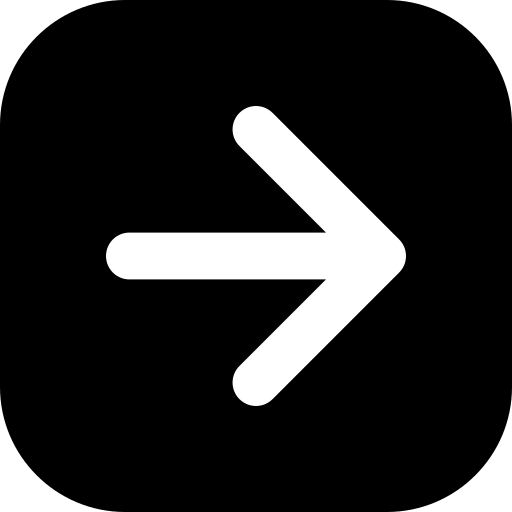

- Elabore a prova inserindo conteúdos e atividades nesse tópico
-
Configure a prova:
Em algum instante (pode ser no dia da prova), defina a palavra-chave (a ser informada aos estudante) e URLs permitidas (acessíveis durante a realização da prova).
Tema Clássico do Moodle

Tema Boost do Moodle

-
Aplique a prova:
No dia da prova:
- Professor ou o próprio aluno carrega o Quiosque de Provas no computador:
- Pressione o botão F12 ai iniciar o computador (quando aparecer a primeira imagem)
- Selecione o dispositivo de rede (opção que contenha “NIC” ou “IPV4”, dependendo do computador)
- Selecione a opção “Quiosque de Provas”
- Professor informa a palavra-chave aos estudantes
- Estudante digita a palavra-chave, clica no botão “Configurar” e aguarda a configuração ser completada
- Estudante abre o navegar Firefox, acessa o Moodle e realiza a prova
- Ao final, o estudante saiu do Moodle e desliga a máquina
- Professor ou o próprio aluno carrega o Quiosque de Provas no computador:
-
Após a aplicação da prova;
- Corrija as questões discursivas
- Remova as restrições de acesso ao tópico para que os alunos tenham acesso regular ao resultado da prova
Veja detalhes sobre a realização de provas na apresentação sobre o Quiosque de Provas, que detalha:
- Arquitetura
- Elaboração, configuração e aplicação de provas
- Carga e uso do quiosque de provas
Detalhes técnicos podem ser vistos na apresentação da Arquitetura técnica do Quiosque de Provas.
Acompanhamento, cópias de segurança e auditoria
Há recursos adicionais no Quiosque de Provas que buscam oferecer acompanhamento, auditoria e segurança quanto à realização das provas:
-
Envio de Mensagens:
Durante a realizaçao da prova o professor pode enviar mensagens de aviso ou de orientação para todos os alunos ou para algum grupo de alunos.
-
Relatório de acompanhamento:
Propicia acompanhamento em tempo real de informações sobre a lista de participantes da prova, incluindo dados como as datas de início e último acesso, tempo transcorrido e endereços IP utilizados. Oferece, também, acesso às cópias de segurança e de telas, conforme descritas a seguir.
-
Cópia de segurança dos dados:
A cada minuto é feita uma cópia para pasta remota dos dados (pastas e documentos locais) salvos pelo estudante no Quiosque de Provas. Assim, no caso de haver falta de energia elétrica, falha no computador ou algum outro evento severo, o estudante pode reiniciar o computador ou trocar de computador e sala e recuperar o conteúdo até então salvo, permitindo continuar a prova deste ponto em diante.
-
Cópia das telas (screenshots):
De tempos em tempos (10 segundos, no momento) é feita uma cópia da tela do Quiosque de Provas, sendo salva remotamente. Há, assim, guarda do histórico de operações realizadas pelo estudante para fins de recuperação de conteúdo em caso de falhas, auditoria, resolução de conflitos e depuração do ambiente em caso de falhas.
Perguntas Frequentes
-
O Quiosque de Provas pode ser utilizado para o aluno realizar remotamente a prova?
Resposta: O Quiosque de Provas oferece recursos para limitar o acesso do aluno a endereços externos ao Moodle, a recursos do próprio computador e a materiais disponíveis no Moodle. Ele não prevê, contudo, recursos para controle do espaço (sala) onde será realizada a prova, presupondo que ela seja feita num ambiente controlado. Assim, apesar de tecnicamente possível, o uso remoto só tem sentido se realizado em algum ambiente controlado.
-
Posso utilizar o Quiosque de Provas para realizar avaliações fora do contexto de disciplinas?
Resposta: Sim, o Quiosque de Provas pode ser utilizado para realizar avaliações contidas em qualquer curso existente no Moodle UFSC, independente dele estar relacionado a uma disciplinas formal da UFSC (Graduação, Pós-Graduação ou Colégio de Aplicação). Pode também ser utilizado quando relacionado a cursos contidos no Moodle Grupos.
-
Posso alterar a palava-chave ou seu prazo de expiração durante a realização de uma prova?
Resposta: Sim, pode. A palavra-chave só é utilizada durante os processos de configuração do Quiosque de Provas e de autenticação do aluno no Moodle. Após estes processos ela não tem mais função, podendo ser alterada livremente, impactando apenas nos alunos que a utilizarem desse momento em diante.
-
Qual o tempo ideal de expiração da palavra-chave?
Resposta: O menor possível. Enquanto uma palavra-chave estiver ativa, ela pode ser livremente utilizada pelos alunos para entrarem e saírem do Moodle, inclusive com identidades diferentes das suas. Assim, sugere-se que seja estabelecido um tempo inicial razoável (10 min, por exemplo) para que todos os alunos presentes à prova autentiquem-se. No caso de haver retardatários, o tempo de expiração da palavra-chave pode ser renovado, assim como pode ser definida uma nova palavra-chave com tempo próprio, caso em que a palavra-chave anterior será automaticamente expirada.
-
Posso incluir novas URLs em “URLs permitidas” durante a realização de uma prova?
Resposta: Sim, pode, mas elas não tem efeito imediato. O conjunto de URLs permitidas (e não permitidas) é utilizado no Quiosque de Provas apenas quando o aluno usa o “Configurador de Provas”, momento no qual são abertas regras de acesso tanto no firewall do sistema operacional (Linux) como no navegador (Firefox). Assim, para a alteração ter efeito é necessário que o professor propague as alterações (há opção na tela de configuração da etapa/palavra-chave) ou que o aluno execute novamente o “Configurador de Provas” no Quiosque de Provas. Em qualquer dos casos é necessário que o aluno reinicie o navegador Firefox para que as configurações do navegador sejam autalizadas. A resolução da prova que já esteja salva no Moodle persiste, de forma que a prova pode ser retomada normalmente após esta reconfiguração, a menos que o professor tenha configurado alguma restrição diretamente no Moodle.
-
Quando incluo uma URL em “URLs permitidas”, as dependências (URLs externas à página) são também automaticamente permitidas?
Resposta: Não, qualquer URL externa deve estar explicitamente listada em “URLs permitidas”, sendo bloqueada em caso contrário. Na página de configuração da prova há uma aba chamada “URLs negadas” que procura listar as URLs acessadas pelos alunos que foram negadas (não permitidas). Este relatório pode servir de base para o processo identificar outras URLs que precisam ser autorizadas.
-
Posso aplicar uma prova para apenas um subgrupo dos alunos inscritos no curso Moodle?
Resposta: Sim. Uma possibilidade é criar um grupo no Moodle e nele inscrever os alunos que realizarão a prova. Em seguida, adicionar uma restrição do tipo “Grupo” às sessões/tópicos do Moodle correspondentes à prova, conforme descrito no tem 1 das orientações para utilização do Quiosque de Provas.
-
Tenho mais de um vínculo (matrícula) ativo. Como selecionar um específico ao realizar uma prova?
Resposta: No Moodle UFSC há uma caixa chamada “Troca de Identidade” que lhe possibilita indicar uma identidade preferida. Neste caso, ao autenticar-se no Moodle (inclusive via Quiosque de Provas), esta será a identidade selecionada pelo próprio Moodle. Mas é também possível “Desmarcar todas as identidades” de forma que ao entrar no Moodle UFSC lhe será apresentada uma lista de opçoes de identidade, na qual podes selecionar uma em particular. Seja como for, essa operação precisa ser realizada fora do Quiosque de Provas, ou seja, antes de carregar o Quiosque de Provas ou em algum outro computador.




